Mac OS X: Legge til nettverksskriver: Forskjell mellom sideversjoner
Fra IThjelp
mIngen redigeringsforklaring |
Ingen redigeringsforklaring |
||
| Linje 1: | Linje 1: | ||
{{Trenger gjennomgang}} | {{Trenger gjennomgang}} | ||
{{BRA}} | {{BRA}} | ||
# Start opp "Systemvalg" og velg "Utskrift og faks".<br/>[[Image:Systemvalg.png]]<br/><br/> | # Start opp "Systemvalg" og velg "Utskrift og faks".<br/>[[Image:Systemvalg.png]]<br/><br/> | ||
# Du får da opp dialogboksen for skrivere. Klikk på "+" for å legge til ny skriver:<br/>[[Image:UtskriftOgFaks.png]]<br/><br/> | # Du får da opp dialogboksen for skrivere. Klikk på "+" for å legge til ny skriver:<br/>[[Image:UtskriftOgFaks.png]]<br/><br/> | ||
# Skrivernavigeringsvinduet kommer da opp. Dette skal fylles ut tilsvarende det bildet her viser:<br/>[[Image:SkirvernavigeringsvinduUnderUtfylling.png]]<br/><br/> | # Skrivernavigeringsvinduet kommer da opp. Dette skal fylles ut tilsvarende det bildet her viser:<br/>[[Image:SkirvernavigeringsvinduUnderUtfylling.png]]<br/><br/> | ||
* Velg ""IP-skriver" øverst. | * Velg ""IP-skriver" øverst. | ||
* På "Protokoll:" velges "Line Printer Daemon - LPD" | * På "Protokoll:" velges "Line Printer Daemon - LPD" | ||
Sideversjonen fra 5. mar. 2010 kl. 14:23
- Start opp "Systemvalg" og velg "Utskrift og faks".

- Du får da opp dialogboksen for skrivere. Klikk på "+" for å legge til ny skriver:

- Skrivernavigeringsvinduet kommer da opp. Dette skal fylles ut tilsvarende det bildet her viser:
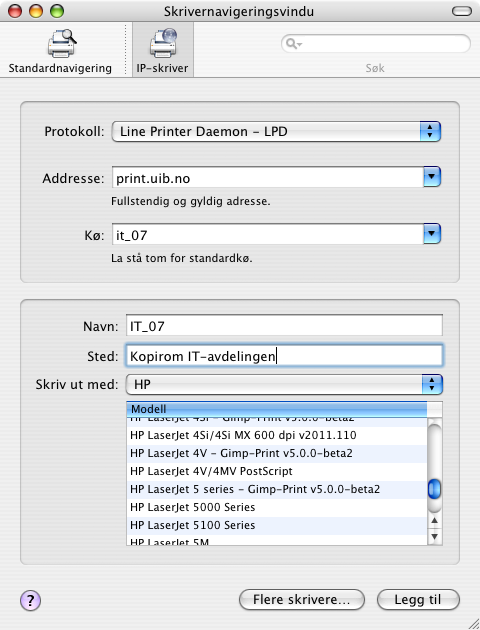
* Velg ""IP-skriver" øverst. * På "Protokoll:" velges "Line Printer Daemon - LPD" * Addresse: velg skriverservernavnet, vanligvis er dette "print.uib.no" * Kø: Velg navnet på skriveren /køen (Dette skal normalt være merket på selve skriveren). * "Navn" og "Sted" er beskrivende felt som kan fylles ut slik at du kjenner igjen hvilken skriver dette er. * Under "Skriv ut med" må du velge produsent og modell for skriveren. * Klikk til slutt "legg til".
Du kommer da tilbake til skrivernavigeringsvinduet og skriveren er klar til bruk.
